Не работает телефон на смартфоне. Все причины почему не включается смартфон и способы, как это исправить

Современные смартфоны устройства сложные и достаточно нежные. В одно «прекрасное» утро, вы можете обнаружить, что гаджет, который был поставлен на зарядку, отказывается работать. Сегодня мы разберемся, что делать, если телефон не включается и не загружается, а также как можно устранить эту проблему в домашних условиях.
Ответов на вопрос почему не включается телефон, что может быть причиной его быстрой разрядки и что делать в такой ситуации, не так много. Рассмотрим наиболее распространенные варианты и способы решения.
Неисправность адаптера или отсутствие контакта
Самая распространенная причина, почему телефон не загружается или быстро разрядился - неисправность зарядного устройства. Чтобы убедиться в этом, надо подключить гаджет к другому блоку питания. Если он начал заряжаться, значит вы нашли причину и проблема была именно в зарядном устройстве. Можно сделать наоборот, подключить заведомо исправный телефон к подозрительному блоку питания. Таким образом, вы гарантированно убедитесь в его неисправности.
Если смартфон не заряжается от исправного блока питания, проверьте разъем контактов. В него может забиться сгусток пыли или попасть шерсть домашнего питомца. Аккуратно, деревянной или пластиковой зубочисткой прочистите гнездо подключения на телефоне и повторите попытку.

Если на телефоне установлена съемная батарея, проверьте плотность прилегания контактов и их состояние. Есть вероятность, что они окислились от влаги или погнулись, когда вставляли батарею после падения.
Еще одна возможность «оживить» батарею или убедиться в ее исправности заключается в использовании универсального зарядного устройства. В просторечии оно называется «лягушка» и способно заряжать любой съемный аккумулятор от бытовой электрической сети.
SD-карта
Одной из причин, по которой не включается телефон Андроид, является использование SD-карты с большим, чем заявлено производителем, объемом. Тяга к экспериментам у пользователей «в крови». Если в спецификации написано, что можно использовать только 32 Гб, обязательно попробуют 64. С большой долей вероятности, устройство распознает карту. Нормально работать она будет до тех пор, пока записанный объем информации не превысит заявленный к поддержке.

Если после программного сбоя телефон перестал включаться или не загружается, достаточно извлечь из него проблемную карту памяти. Принудительная перезагрузка приведет смартфон в рабочее состояние.
Системные ошибки и неудачные обновления
Системные ошибки, или ресурсоемкое приложение, не до конца выгруженное из RAM, могут привести к тому, что батарея начнет стремительно разряжаться, в результате чего телефон отключился и не запускается снова. Аналогично может себя вести вредоносная программа. Вирус, если его задача не заключается в вымогательстве, работает в фоновом режиме. При этом, он старается максимально быстро использовать все доступные ресурсы. Если телефон на Андроид, находясь в состоянии ожидания разрядился быстрее обычного, следует проверить его на наличие заражения и произвести принудительную перезагрузку. Дальнейшие действия зависят от результатов антивирусного сканирования.

Если смартфон чист и зарядился в штатном режиме, поводов для беспокойства нет. В противном случае, если устройство не запускается или же телефон вновь быстро разрядился, потребуется полный сброс и повторная настройка.
Неудачное обновление ПО, может привести к тому, что телефон не реагирует на действия пользователя или попросту отключился. Обычно, такое поведение легко «лечится» перезагрузкой.
В случае сбоя при прошивке на новую версию ОС, ситуации немного сложнее. Когда телефон запускается, но загрузка не проходит дальше заставки, положение может спасти режим восстановления. Что делать и как включить Recovery Mode для конкретного телефона, лучше всего узнать на сайте производителя или в документации к аппарату. Когда такой возможности нет, попробуйте универсальные методы. Подавляющее большинство смартфонов на базе Android, поддерживает его включение зажатием клавиш питания и регулировки громкости. Будет это кнопка Up или Down, зависит от производителя устройства. Можно последовательно попробовать оба варианта.
Скрытые дефекты
Некоторые пользователи считают, что физические повреждения это когда упал телефон на твердую поверхность и разлетелся вдребезги. До этого момент он тоже два раза упал, но только «чуть-чуть» царапался и мялся. Между тем, нельзя исключать появления скрытых дефектов от ударного воздействия на корпус гаджета. Повреждение внутренних контактов приведет к тому, что телефон на Андроид не включается и не заряжается, а иногда работал и внезапно отключился. Так что если ваш телефон упал, самостоятельно починить неисправность системной платы невозможно и придется обращаться к специалистам для полной диагностики и вероятной замены комплектующих.

В заключение
Если не включается телефон даже после того, как вы перебрали все вероятные причины, следует обратиться в сервисный центр. Не проявляя излишнюю самодеятельность в попытках его реанимировать, вы сэкономите время себе и нервы специалистам.
Система «Андроид» самая популярная среди пользователей.
Все современные производители современных устройств используют операционную систему «Андроид»:
- Motorola;
- Sony;
- Samsung.
Сейчас операционную систему «Андроид» имеют не только дорогостоящие модели телефонов, но и бюджетные варианты. Поэтому большинство сенсорных моделей в данный момент используют именно эту операционную систему.
На данный момент абсолютным собственником компании «Андроид» является компания Google.
В июле 2005 года корпорация Google купила компанию Android Inc.
Первая версия системы «Андроид» вышла в сентябре 2008 года.
Живя в современном мире в нашу жизнь, плотно вошли современные гаджеты, когда они перестают работать, мы зачастую впадаем в панику. Не включение любимого смартфона на Андроиде головная боль многих пользователей.
Сначала нужно разобраться в причине отказа устройства нормально работать. Причины этого разнообразны, они бывают аппаратного и программного характера.
Причина №1
Одной из причин не включения устройства может быть, полный разряд батареи.
Поэтому достаньте аккумулятор из устройства и поставьте его заряжаться внешним зарядным устройством как «жабка». Так как стандартная «зарядка», недостаточно мощное, и при полной разрядке аккумулятора вам не поможет.
Такое зарядное толкнёт ваш аккумулятор, и через полчаса вы можете использовать ваш смартфон.
Иногда для перезагрузки устройства достаточно вынуть батарею из него, и подождать несколько минут, заново поставить и нажать включение.
Причина № 2
Если у вашего мобильного телефона экран при включении подсвечивается, но дальше не включается, тогда вам, возможно, поможет полный сброс настроек «Андроид».
Пошагово распишем, как это сделать:
- Достаём батарею, через 30 секунд ставим на место.
- Нажимаем клавишу громкости, где + и одновременно кнопку включения устройства.
- Кнопкой громкости «вверх» «вниз» выбираем меню Settings – подтверждаем кнопкой включение;
- Потом выбираем строку форматирование системы - Factory reset;
- В следующем окне выбираем строку Reboot system now.
- Затем ваш смартфон автоматически перезагружается.
- И когда автоперезагрузка закончится, вы успешно сможете пользоваться вашим устройством.
Существенный минус установленных ранее программ не будет, картинки, контакты, сохранённые на устройстве тоже, будут удалены.
Причина № 3
Уронив телефон, он может снова не включиться. Здесь уже вы не сможете, самостоятельно справится с проблемой, нужно будет обращаться к специалистам за помощью. При этом если после падения не работает сенсор на телефоне, то что с этим делать поможет разобраться данная 
Так как без навыков по ремонту телефонов вам не обойтись, не разбирайте устройство самостоятельно, а отнесите в мастерскую или в официальный сервис, модели вашего устройства.
Причина № 4
Часто после контакта с водой устройство перестаёт включаться. Необходимо срочно снять крышку и изъять батарею, просушить смартфон феном с холодным потоком воздуха. Или тёплым потоком на небольших оборотах. Как вариант опустите ваш смартфон в рис. Рис имеет свойство быстро впитывать влагу.
Закопав смартфон, придётся подождать 2–3 часа, пока влага полностью впитается.
Причина № 4
Ещё одной возможной причиной не включения смартфона, может быть поломанная кнопка включения аппарата. Когда ваше устройство на гарантийном обслуживании, то обратитесь в магазин, где покупали или в сервисный центр, если же нет, то в мастерскую по ремонту.
Причин такой поломки может быть множество, от производственного брака, до падения устройства и отхождения контактов кнопки.
Причина № 5
Бывает, установив приложение, через некоторое время приходит запрос на его обновление, и обновление не подходит для вашей модели телефона. Установив его, вы столкнётесь с различными проблемами как выключение смартфона, для устранения проблемы вытащить аккумулятор и подождать пару минут. А вот из данной статьи можно узнать, почему выключается телефон сам по себе и как исправить данную проблему.
Затем включив устройство удалить подвисающее приложение. Если данные манипуляции не помогли, то воспользуйтесь сбросом настройки описанным выше.
На видео-что делать если телефон не включается Андроид:
Что делать если ни чего не помогает
Если вышеописанные подсказки по приведению к жизни смартфона вам не помогли, то необходим будет ремонт.
Стоимость услуг будет варьироваться о причины поломки и дороговизны самой запчасти, которую придётся поменять:
- Если при падении у вас отошёл контакт, это будет недорого стоить.
- Перепрошивка устройства тоже отличный вариант решения многих проблем с включением устройства, не стоит её бояться. Чаще всего после перепрошивки устройство работает лучше, чем прежде.
- Диагностика поломки во всех сервисных центрах бесплатна. Обратившись за диагностикой, вам найдут поломку вашего устройства в течение получаса. Вам скажут стоимость ремонта, рассмотрим приблизительные расценки.
- Стоимость замены аккумулятора обойдётся в сервисном центре от 1 тыс. до 1200 рублей.
- Замена зарядного устройства около 600 рублей.
- Замена прошивки смартфона 1000–1300 рублей.
Многие из нас сталкивались с проблемой, когда смартфон или планшет внезапно перестаёт включаться или как-либо реагировать на команды. Смарт-девайсы не вечны, ещё никогда не было создано действительно надёжного во всех отношениях гаджета. Производители вынуждены сокращать затраты на производство телефонов, используя менее дорогие материалы и комплектующие для уменьшения стоимости гаджетов. И иногда это приводит к неполадкам в работе устройства.
Почему планшет или смартфон на платформе Android не включается и не заряжается
Если работа вашего Android-устройства дала сбой, не нужно паниковать и сразу бежать в магазин за новым смартфоном. Статистика показывает, что в большинстве случаев ваш девайс можно вылечить в домашних условиях и с минимальными затратами. Конечно же, если причиной поломки не служило падение или попадание воды внутрь.
Причины выхода из строя Android-устройств разделяют на два типа: аппаратные и программные поломки.
Аппаратные поломки
Аппаратные поломки — это физические неисправности, из-за которых ваш планшет или смартфон отказывается работать. Это могут быть проблемы с аккумулятором, зарядным устройством, механические повреждения от ударов и попадания воды, даже непрофессиональная сборка - плохо пропаянные контакты на схемах, слабая проклейка и т. д.
Первое, что вы должны проверить, это кабель зарядного устройства. Он является наиболее уязвимым звеном в цепи подзарядки смартфона или планшета. Попробуйте с помощью вашего кабеля зарядить другое совместимое устройство. Если заряд увеличивается, проблема связана именно с вашим устройством. Если нет, возможно, не работает выход в электрическую сеть: попробуйте другую розетку. Если и это не помогло - необходимо повторить все процедуры с другим кабелем.
Кабель зарядного устройства должен быть целым, полностью изолированным, без видимых дефектов и явных сгибов.
 Пример того, как выглядит неисправный кабель зарядного устройства
Пример того, как выглядит неисправный кабель зарядного устройства
Также обратите внимание на разъём для зарядного устройства. Контакту для подзарядки телефона не должны мешать пыль и мелкий мусор. Для чистки лучше не использовать железные предметы, так как они могут поцарапать контакты - лучше всего подойдёт ватная палочка или кисточка.
Итак, после выполнения вышеперечисленных действий становится понятно, что неисправность заключается не в зарядном устройстве. Девайсы с операционной системой Android имеют небольшой дефект, когда полностью, до нуля разряжены - их нельзя включить. Попробуйте поставить телефон заряжаться на несколько часов, и повторите процедуру включения. Держите зажатой кнопку питания чуть дольше, чем обычно.
Программные поломки
Программные поломки проявляются в некачественном программном обеспечении, непроверенном несертифицированном обновлении системы или игре, которая привела к критической ошибке в системе; также это могут быть ошибки при прошивке и другие причины.
Перед тем как нести гаджет в ремонт, можно попробовать сброс настроек в режиме Recovery. Возможно, что всему виной программная ошибка.
Что такое режим Recovery? По сути, это сброс всех ваших данных и возврат к заводским настройкам.

Эти действия позволят вам откатить все изменения в вашем телефоне до момента, когда вы купили его и начали им пользоваться, а значит, таким образом можно стереть все возможные программные ошибки, которые были допущены во время работы с устройством - скачивания и установки приложений, загрузки мультимедиа и т. д.
Видео: сброс настроек до заводских на смартфоне Android
Почему планшет включается, но не загружается до конца: возможные причины и что делать
Есть несколько основных причин возникновения такой проблемы, когда устройство не загружается до конца. Выделим наиболее частые.
Полностью забитая память телефона
При полностью заполненной памяти телефона или планшета он рано или поздно включается, однако быстродействием похвастаться не может. В таком случае рекомендуется почистить память от ненужных файлов:
- удалить ненужные приложения или же переместить их на карту памяти (microSD), если она у вас есть;
- удалить либо переместить на компьютер или карту памяти фото, видео и музыкальные файлы;
- при помощи специальных программ (Clean Master, CCleaner, Cache Cleaner Easy) почистить кэш-память;
- перезагрузить устройство.
Ошибка прошивки
Нередкий случай, когда во время процесса обновления или перепрошивки возникают проблемы, которые приводят к неприятным последствиям. Самым правильным в этом случае будет сброс заводских настроек как описано выше либо через «Настройки».

Видео: сброс настроек на планшете Android
Механические повреждения
Если проблема заключается в механических повреждениях, то в этом случае пользователь не может ничего исправить. Тут поможет только вмешательство мастера из сервисного центра.
Другие проблемы с включением планшета или смартфона на Android и пути их решения
Есть ещё несколько вариантов проблем, связанных со включением вашего Андроид-устройства.
Допустим, ваш телефон или планшет заряжается, но включаться категорически отказывается. Если при попытке включения происходит срабатывание вибрации, значит, сам телефон в порядке, но дисплей не отвечает. Возможно, отошли контакты или сломался сам экран. Если меню Recovery также не показывается, необходимо обращаться к мастеру за аппаратной диагностикой.
Если не включается новый планшет, инструкции те же, что и выше. Только не нужно его перепрошивать, потому в этом случае гарантия исчезает. В случае если ваше устройство не включается сразу после приобретения, лучшим решением будет его немедленный возврат.
Если до того как перестать реагировать на команды, у смартфона или планшета были проблемы с зарядкой (батарея слишком быстро рязряжалась, устройство выключалось при полной зарядке), то придётся заменить аккумулятор.
И не стоит забывать о проблеме с кнопкой включения. Ваше устройство может быть вполне исправным, но вышедшая из строя кнопка питания может парализовать ваш гаджет. Ремонт кнопки не слишком затратен, но заниматься им должен только профессионал со специальными навыками.
Как не допустить подобных проблем с включением в будущем
- Никто не застрахован от поломок и ударов, поэтому, как бы бережно вы не относились к вашему смартфону или планшету, лучше всего для безопасности будет синхронизировать данные с Google+ или другим хранилищем, которому вы доверяете.
- Не устанавливайте приложения и игры из неизвестных источников на ваше устройство. Лучше всего использовать Play Market. Если же без установки программ с неофициальных сайтов не обойтись, внимательно читайте техническое описание и отзывы к приложениям, которые хотите установить.
- Избегайте физических повреждений, особенно во время зарядки аккумулятора. Используйте защитные чехлы, они позволят смягчить последствия удара.
Не отчаивайтесь, если вдруг ваш смартфон или планшет дал сбой. Если проблема не в механическом повреждении и не в зарядном устройстве, в большинстве случаев вы можете починить его сами и спокойно использовать дальше. На перепрошивку стоит решаться в крайнем случае - если никакие другие методы не помогают, а гарантийный срок устройства уже истёк.
Читайте, почему не включается телефон. В статье вы найдете самые распространенные причины такого поведения смартфонов. А так же способы как исправить.
Если у вас выключился телефон и не включается, либо просто отказывается работать, это может стать серьезной проблемой. Далее мы обсудим, как исправить сложившееся положение. Если смартфон перестал включаться, меры необходимо принимать срочно.
Поскольку без этого устройства мы лишимся звонков, текстовых сообщений, возможности мгновенно получать информацию из интернета, любимых книг, игр, видеокамеры и фотоаппарата. Следует заметить, что пользователь зачастую имеет возможность самостоятельно вернуть к жизни свой телефон, без необходимости обращаться к представителям сервисных центров.
Не включается телефон? Проверьте заряд батареи!
Очевидно, чаще всего телефон отключился и не включается, если заряд батареи падает до нулевой отметки. В данном случае, решить проблему невероятно просто, достаточно подключить телефон к зарядному устройству. Следует учитывать, что если батарея полностью опустошена, устройству потребуется некоторое время на то, чтобы отобразить на экране информацию о начале процесса зарядки.
Проблема может быть и в самом зарядном устройстве, иногда его мощности недостаточно для полного наполнения батареи. Такая ситуация иногда возникает, если используется зарядное устройство, которое не входило в комплект поставки телефона.
- или «Лягушка» поможет избавиться от этой проблемы.
Если конструкция смартфона позволяет извлечь батарею, ее можно вставить в особое зарядное устройство, прозванное «лягушкой». Если у смартфона несъемная батарея, на помощь нам придет power-bank. Даже владельцы нового мобильного устройства могут столкнуться с проблемой неожиданно севшего аккумулятора. Неправильная зарядка смартфона – это наиболее частая причина подобной неприятности.
Телефон не включается после зарядки? Неисправность зарядного устройства
Теперь разберемся с вопросом, что делать если смартфон не включается, когда он уже находится на зарядке. Проблема может быть в самом зарядном устройстве. Вероятно, оно сломано либо повреждено.
- Второе зарядное устройство решит проблему.
Смартфон можно подключить к другому зарядному устройству, если проблема не повториться, значит она именно в этом.
Аккумулятор неисправен
Люди, которые задаются вопросом, почему не включается смартфон, должны учитывать, что батарея в нем рассчитана примерно на 2,5 года службы, после чего она также может выйти из строя.
- Замена батареи может решить проблему.
Если в смартфоне предусмотрен съемный аккумулятор, нам достаточно посетить салон мобильной связи и приобрести новый. Если извлечение батареи невозможно, нам предстоит зайти в один из ближайших сервисных центров.
Проблема в зарядных контактах
Если не включается телефон, причиной тому также может стать поломка контактов. По этой причине, даже полностью исправный аккумулятор не сможет накапливать заряд.
- Необходимо исправить контакты, предварительно проведя диагностику.
Вполне возможно слегка отошли контакты, соединенные с аккумулятором, их необходимо проверить. Если допущение верно, вооружаемся тонким пинцетом и слегка отгибаем усики контактов. При помощи отвертки для электриков, проверяем, есть ли в разъеме для зарядного устройства напряжение. В данном случае отметим, что лучше доверить такую работу профессиональному мастеру.
Внешняя температура
Лето и зима – это большое испытание для смартфона. Телефоны очень не любят слишком высоких и чрезмерно низких температур. К примеру, можно полностью зарядить устройство, совершить поездку в жарком автобусе с ним в кармане, а после обнаружить, что батарея практически полностью села.
- Поможет охлаждение или согревание телефона.
Переохлажденный или перегретый смартфон категорически не рекомендуем заряжать. Сперва необходимо дождаться момента, когда температура устройства придет в норму и лишь после этого подключать его к сети.
Кнопка включения вышла из строя

Не включается телефон, если сломалась клавиша пуска. Тонкая силиконовая или резиновая мембрана расположена между контактом и самой кнопкой. Со временем этот элемент изнашивается и выходит из строя. Нередко кнопка включения больше не действует, после падения телефона на твердую поверхность.
- Смартфону потребуется ремонт.
В данном случае, лучше всего отнести устройство в сервисный центр и доверить устранение проблемы мастеру. Исправление мембраны – это не слишком дорогая и не очень продолжительная процедура.
Наш совет: не лезьте сами внутрь телефона. При такой поломке потребуется замена мембраны, которая навряд ли у вас есть в наличии. А вот неосторожное касание к элементам в смартфоне может привести куда к большим проблемам.
Проблема с картой памяти
Смартфон может решить больше не включаться из-за сложностей с SD-картой. Нередко такая проблема возникает при покупке накопителя с рук, либо получении его из другого ненадежного источника. Есть вероятность того, что карта заражена вирусом и именно он не позволяет смартфону включиться. Кроме того, подобная проблема может возник и в случае полностью рабочей SD-карты, если она при этом переполнена информацией.
- Удаляем или форматируем SD-карту.
Бракованный накопитель придется выбросить. Если карта переполнена, ее можно просто отформатировать.
Некорректное обновление системы
Проблема со смартфоном может возникнуть, если для скачивания обновлений для ОС использовать непроверенные источники. Подобные манипуляции могут полностью вывести из строя мобильное устройство.
- Поможет возвращение смартфона к заводским настройкам.
Чтобы избавить устройство от некорректной прошивки, возвращаем его к заводским настройкам. Это можно сделать разными способами.
Если использовать меню смартфона, алгоритм следующий:
- Переходим к настройкам.
- Открываем раздел «Восстановление и сброс».
- Используем функцию «Сброс настроек».
- Нажимаем кнопку, расположенную в нижней части экрана.
Через считанные секунды произойдет откат настроек системы. Далее смартфон перезагрузится.
Альтернативный путь предполагает обращение к сервисным командам
 Инженерное меню Андроид – настройка громкости
Инженерное меню Андроид – настройка громкости Речь идет о , которые необходимо набрать на смартфоне. Назовем основные комбинации:
- *#*#7780#*#
- *#*#7378423#*#*
- *2767*3855#
Кроме того, чтобы вернуть телефон к заводским настройками, можно воспользоваться , для этого проходим следующие этапы:
- Зажимаем кнопку Power одновременно с кнопкой увеличением уровня громкости.
- Из предложенного списка вариантов, выбираем wipe data/factory reset.
- Используем вариант Yes.
- Когда завершится процесс сброса настроек, применяем функцию Reboot System.
Обновления чрезмерно больших размеров
Практически все приложения, присутствующие на смартфоне регулярно загружают обновления. Особенно это касается элементов, работа которых ориентирована на выход в интернет. Подобная непрерывно поступающая информация нередко перегружает память смартфона
- Поможет удаление обновлений
Чтобы сбросить обновления, извлекаем из смартфона батарею, спустя несколько минут устанавливаем ее на место и удаляем лишние элементы системы.
Экран неисправен
Если дисплей смартфона вышел из строя, очевидно устройство не сможет включиться, даже если с его программным обеспечением все в порядке. Зачастую экран не ломается мгновенно, поэтому следует вспомнить явления, которые нередко предшествуют этому.
Иногда на дисплее возникают полосы, которые позднее исчезают.
Наблюдаются скачки яркости экрана, она повышается, снижается, дисплей мерцает, но через некоторое время возвращается к привычной работе.
- Поможет ремонт в сервисном центре
Если возникают подобные проблемы, скорее всего, дисплей в смартфоне сломан, либо вышел из строя шлейф, при помощи которого он подключен к плате.
Можно рискнуть и попробовать реанимировать смартфон самостоятельно, однако если вы не обладаете должным уровнем технических знаний, такие действия могут повлечь за собой окончательный выход из строя устройства без возможности его восстановления. Лучше при возникновении проблем с дисплеем отнести смартфон в сервисный центр и доверить процедуру восстановления специалистам.
И напоследок
Вот мы и разобрались с тем, почему смартфон может неожиданно перестать включаться и как заставить его работать снова. Если наши советы показались вам достойными внимания, делитесь этой информацией с друзьями и знакомыми. Кроме того, если у вас остались вопросы по этой теме, вы можете задать их в комментариях.
Напоследок мы приведем несколько универсальных советов, соблюдение которых значительно отсрочит возникновение проблем с включением телефона.
- Постарайтесь избегать падений смартфона на твердую поверхность.
- Не устанавливайте программы, полученные из ненадежных источников.
- Не пытайтесь исправлять серьезные поломки своими руками, доверьте эту работу специалистам.
Ну и в заключение для большей наглядности, если вы не нашли ответ на вопрос “Почему не включается телефон на Андроид и что делать в этом случае” , посмотрите видео:
Скачать и установить официальные прошивки можно «по воздуху», если перейти в соответствующее меню настроек или через фирменную утилиту на компьютере. Но что делать, если уже длительное время ваш Андроид не обновляется, либо при обновлении выдает ошибку? Рассмотрим возможные причины возникновения этой проблемы, а также способы их решения.
Проблема с обновлением операционной системы телефона встречается довольно часто. Она присуща не только владельцам старых моделей, но и пользователям самых современных устройств на Андроиде. В большинстве случаев обновить телефон не получается по причине отсутствия нужных прошивок на сайте разработчика. Но бывают также причины, связанные с наличием системных ошибок в ПО мобильника либо вовсе его механическое повреждение его комплектующих. В любом случае, каждая из возможных причин заслуживает отдельного рассмотрения.
Телефон устарел
В отличие от IOC, разработчики мобильной ОС Андроид, вынуждены помимо самой прошивки, работать также над ее совместимостью со многими устройствами. Это приводит к необходимости создания драйверов и прочего программного обеспечения, без которого невозможна корректная работа системы. Также Самсунг, ЛЖ, НТС и многие другие компании, используют поверх самой операционной системы фирменные оболочки. В результате всего этого, в большинстве случаев обновления получают только новые и актуальные модели смартфонов. А более старые устройства, в том числе по причине нехватки аппаратных ресурсов: ОЗУ и мощности процессора, остаются без обновлений ПО.
Сбои в системе сервисов Google
Если обновление для вашего телефона вышло, но в настройках оно не отображается, то возможно дело в сервисе Google Services Framework. Причинами возникновения сбоев сервиса могут стать его неправильное обновление, заражение телефона вредоносными программами и т.д. В любой случае, для того, чтобы «по воздуху», вам не обойтись без этой службы.
Установка неофициального ПО
Официальные обновления на Андроид доступны лишь для устройств, чьи владельцы соглашаются с политикой использования ПО разработчика. В том случае, когда на телефоне включена установка приложений из непроверенных источников, может возникнуть ошибка при обновлении. Это же касается и загрузки кастомных прошивок и рекавери, а также устройств, на которых получены права администратора. Для таких смартфонов вы не сможете поставить официальные обновления ОС, как «по воздуху», так и с помощью фирменной утилиты на компьютере.
Заражение вирусом
При отсутствии антивирусного ПО, операционная система телефона подвержена действию вредоносных файлов. Вирусные программы можно скачать из интернета, либо допустив установку apk приложений из непроверенных источников. Поскольку действие вредоносных файлов могут быть самыми разными, одним из возможных вариантов является блокировки службы, отвечающей за обновление ОС Андроид.
Некорректная установка обновлений
Обновляя Андроид, необходимо дождаться полной загрузки и установки файлов. При этом устройство пару раз самопроизвольно перезагружается. Проблемы могут возникнуть если в процессе установки обновлений произошла ошибка, вызванная одним из следующих факторов:
- На мобильнике перестал работать интернет.
- Кончилась зарядка аккумуляторной батареи.
- Телефон принудительно включили или т.д.
Это не только может стать причиной по которой не работает служба установки обновлений, но и привести телефон в нерабочее состояние.
Аппаратная неисправность
Наименее вероятной, но также возможной причиной является поломка телефона. Если после обновления ОС, мобильник не видит сим карту или попросту не запускается, у него могут быть аппаратные неисправности. В большинстве случаев это является следствием заводского брака или происходит после падения смартфона об твердую поверхность либо попаданию внутрь влаги.
Решение проблемы
Для решения проблем с обновлением Андроида, могут понадобиться root права доступа к системе телефона. Но в более простых случаях, можно попробовать обойтись и без них. В любом случае, предварительно необходимо выполнить принудительную проверку наличия новых версий ОС в меню главных настроек. Рассмотрим все способы более подробно.
Принудительная проверка через настройки
Новая версия ОС может не отображаться в списке уведомлений, пока вы не зайдете и собственноручно не загрузите ее. Принудительно проверить наличие обновлений можно в несколько кликов через меню главных настроек, для этого необходимо найти и выбрать пункт «Версия ОС». В нем требуется кликнуть на строку «Проверить сейчас» и подождать, пока система соединится с сервером разработчика. Естественно, при этом должен быть включен интернет на телефоне, желательно Wi-fi cоединение.
Проверка через USSD запрос
Альтернативным способом принудительной проверки является набор комбинации цифр в звонилке. Для этого необходимо:
- Открыть телефонную книгу с набором номера.
- Набрать запрос *#*#2432546#*#*.
- Дождаться пока система выполнить проверку.
При этом не нужно подтверждать свой запрос, нажимая на кнопку вызова.
Очистка данных сервиса Google Services Framework
Решить проблему с обновлением может помочь очистка данных сервиса Google Services Framework. Для этого следует перейти в меню основных настроек, и тапнуть там на пункт «Приложения». В нем боковым свайпом выбрать «все приложения» и найти в представленном списке Google Services Framework. Кликнув на нужный сервис откроется меню управления, в котором необходимо выполнить очистку данных, нажав на соответствующую кнопку.
Использование ПК, на котором установлена фирменной утилиты от разработчика
Надежным способом выполнить установку последних обновлений операционной системы мобильника будет использование фирменных утилит от разработчика. При этом на ПК также потребуется загрузить актуальную версию драйверов под ваше мобильное устройство. Рассмотрим алгоритм необходимых действий для смартфонов Samsung и фирменной программы Kies:
- Создать резервную копию данных, при необходимости.
- Скачать и установить утилиту Samsung Kies с официального сайта разработчика.
- Подсоединить мобильник к компьютеру через USB кабель.
- Программа автоматически распознает устройство и выдаст информацию о доступных версиях прошивки на экран.
- Подтвердить запрос на установку новой прошивки.
- Ознакомиться со вспомогательными инструкциями и нажать на кнопку «старт».
Установка прошивки через фирменную утилиту Kies
При выполнении этих действий начнется загрузка прошивки через специальную утилиту, а сам телефон при этом перейдет в режим Download. После этого мобильник перезагрузится с уже обновленной ОС, а в программе Kies появится оповещение об успешном завершении процесса.
Установка сторонних, кастомных прошивок
Если ни один из способов не сработал, и у вас не получается установить официальную прошивку на мобильник, то скачайте пользовательскую. Правда в этом случае понадобится рутировать устройство и попрощаться с гарантией от производителя. Если это не критично, то рекомендуем обратить внимание на Cyanogen. Эта прошивка пользуется большой популярностью и поддерживает множество функций, которых нет в официальных версиях Андроид.
Установка сторонних прошивок возможна как через меню восстановления, так и с использованием специальных программ. При возникновении системных сбоев или неполадок в работе программного обеспечения в этом случае легко сделать бэкап или сброс до заводских настроек.
 Где попробовать селедку в Амстердаме?
Где попробовать селедку в Амстердаме?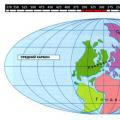 павел глоба. авестийская астрология. Зороастризм. Предзнаменования для Дмитрия Медведева. М Нострадамус Загадки и тайны Антарктиды
павел глоба. авестийская астрология. Зороастризм. Предзнаменования для Дмитрия Медведева. М Нострадамус Загадки и тайны Антарктиды Храмы в кхаджурахо символ мироздания
Храмы в кхаджурахо символ мироздания